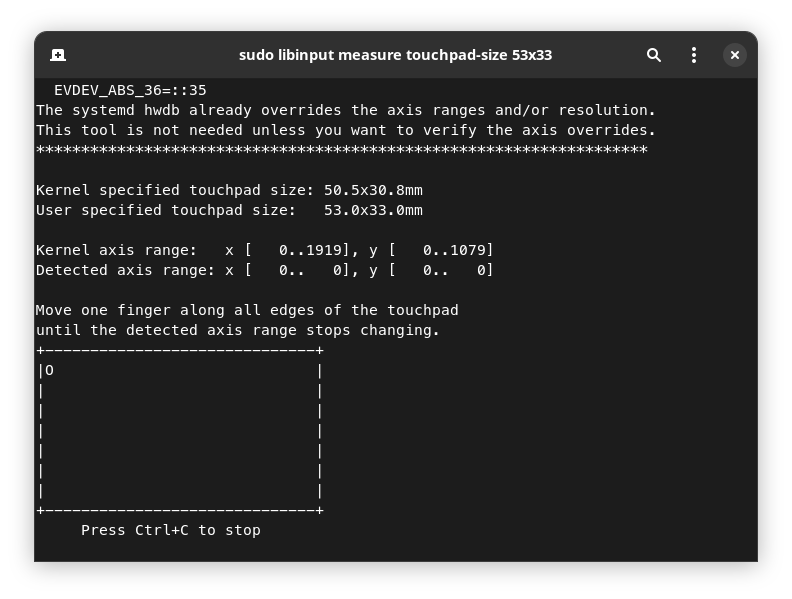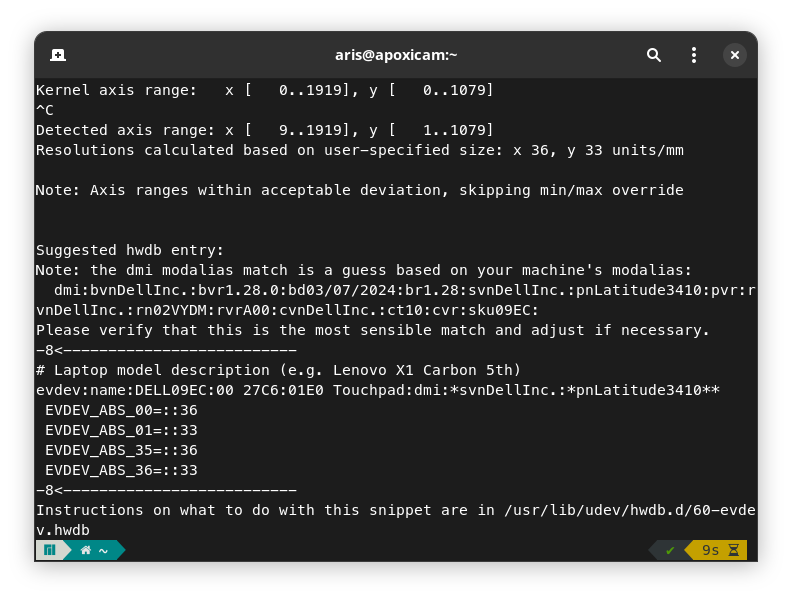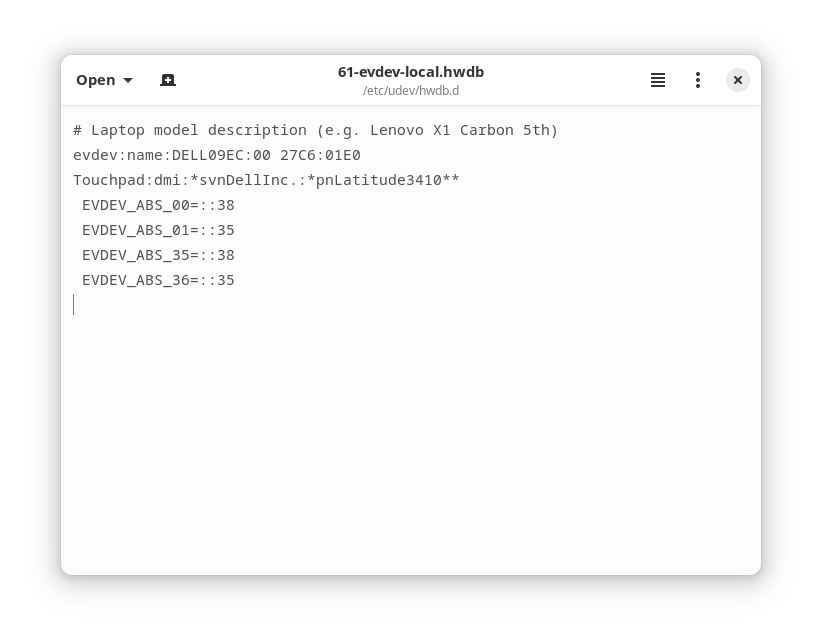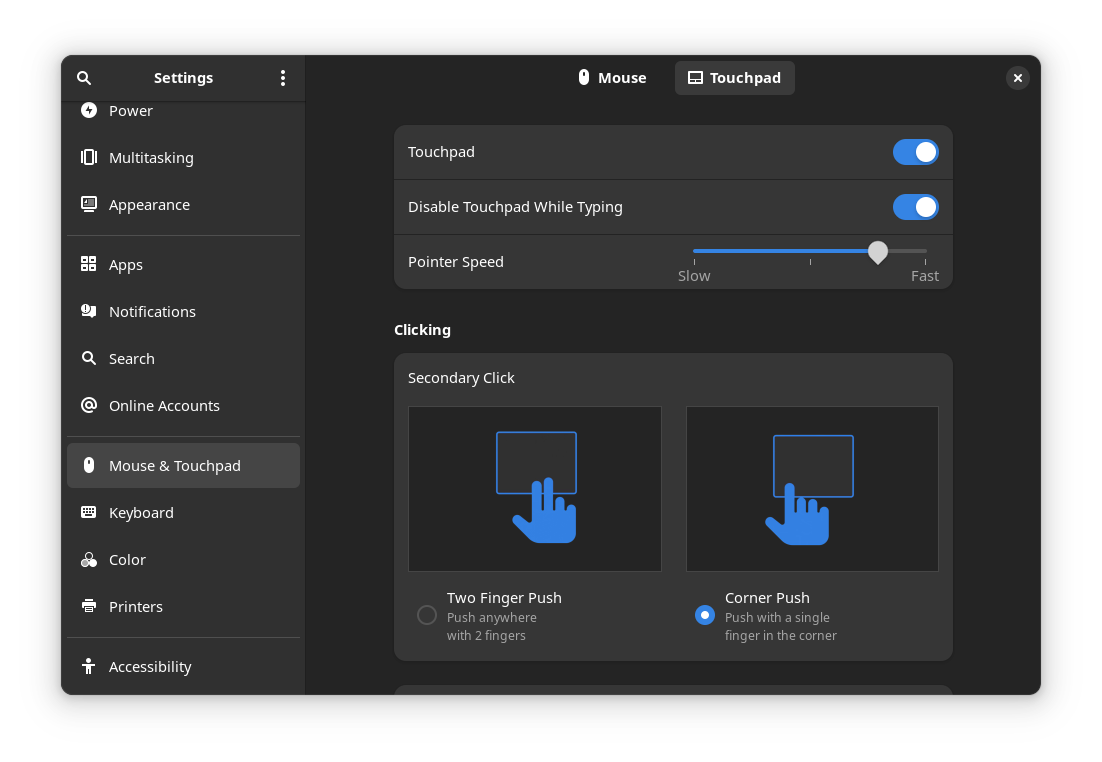Cara Ubah Kecepatan Scroll Touchpad Di Linux
Postingan ini ku buat karena mengalami kendala yang sama di beberapa distro yang ku coba yaitu Fedora dan Manjaro. Masalahnya juga ada pada DE yang sama, yaitu Gnome. Scroll menggunakan touchpad terlalu sensitif, terlalu cepat, jadi perlu ada penyesuaian. Di Ubuntu 24.04lts sepertinya gak terlalu cepat dan gak terlalu lambat, hmm... Agak aneh padahal sama-sama Gnome. Di pengaturan sistem hanya ada opsi untuk mengubah kecepatan cursor tapi tidak dengan scroll dengan touchpad. Seharusnya Gnome menambahkan fitur ini.
Kita langsung saja pada tutorialnya ya...
Ukur touchpad secara manual dengan penggaris. Catat dengan satuan milimeter. Ku ambil contoh ukuran touchpad laptop ku adalah 105mm x 65mm.
Install libinput. Di Ubuntu, namanya adalah
libinput-toolssudo apt install libinput-toolsDi Fedora, namanya adalah
libinput-utilssudo dnf install libinput-utilsSedangkan pada Manjaro, perlu memasang beberapa paket. Aku belum familiar tapi mungkin ada hubungannya dengan iso yang ku pilih pas install yaitu minimal iso.
pamac install libevdev python-libevdev python-pyudevDengan libinput, kita dapat mensimulasikan ukuran fisik touchpad pada sistem. Jika ingin mempercepat laju scroll touchpad, hasil pengukuran yang kita dapat di poin pertama tinggal dikalikan 2. Misalnya punyaku 105x65, maka ku ubah menjadi 210x130. Sebaliknya, Jika ingin memperlambat laju scroll touchpad, maka hasil pengukuran kita bagi 2. Tidak perlu pusing dengan angka belakang koma, bulatkan saja. Dalam kasusku aku ingin memperlambat laju scroll touchpad. Maka kita simulasikan dengan libinput dengan perintah sebagai berikut:
sudo libinput measure touchpad-size 53x33Kita akan mendapatkan tampilan seperti di bawah ini.

Gerakkan cursor dengan touchpad sampai menyentuh semua sisi touchpad. Jika sudah selesai, tekan
ctrl+cuntuk menghentikannya. Maka akan didapat tampilan seperti ini.
Copy teks antara
-8<------dan-8<------Buat file
61-evdev-local.hwdbdengan akses root di dalam directory/etc/udev/hwdb.d/. Edit dengan editor kesayangan anda.sudo gnome-text-editor /etc/udev/hwdb.d/61-evdev-local.hwdbPaste hasil libinput tadi, lalu save.

Update
sudo systemd-hwdb update sudo udevadm trigger /dev/input/event*Reboot.
Setelah reboot, kalian akan sadar cursor menjadi terlalu lambat. Tidak masalah. Buka pengaturan lalu atur kecepatan cursor sesuai keinginan.

Credit to: Reddit User.
Terima kasih sudah mampir...